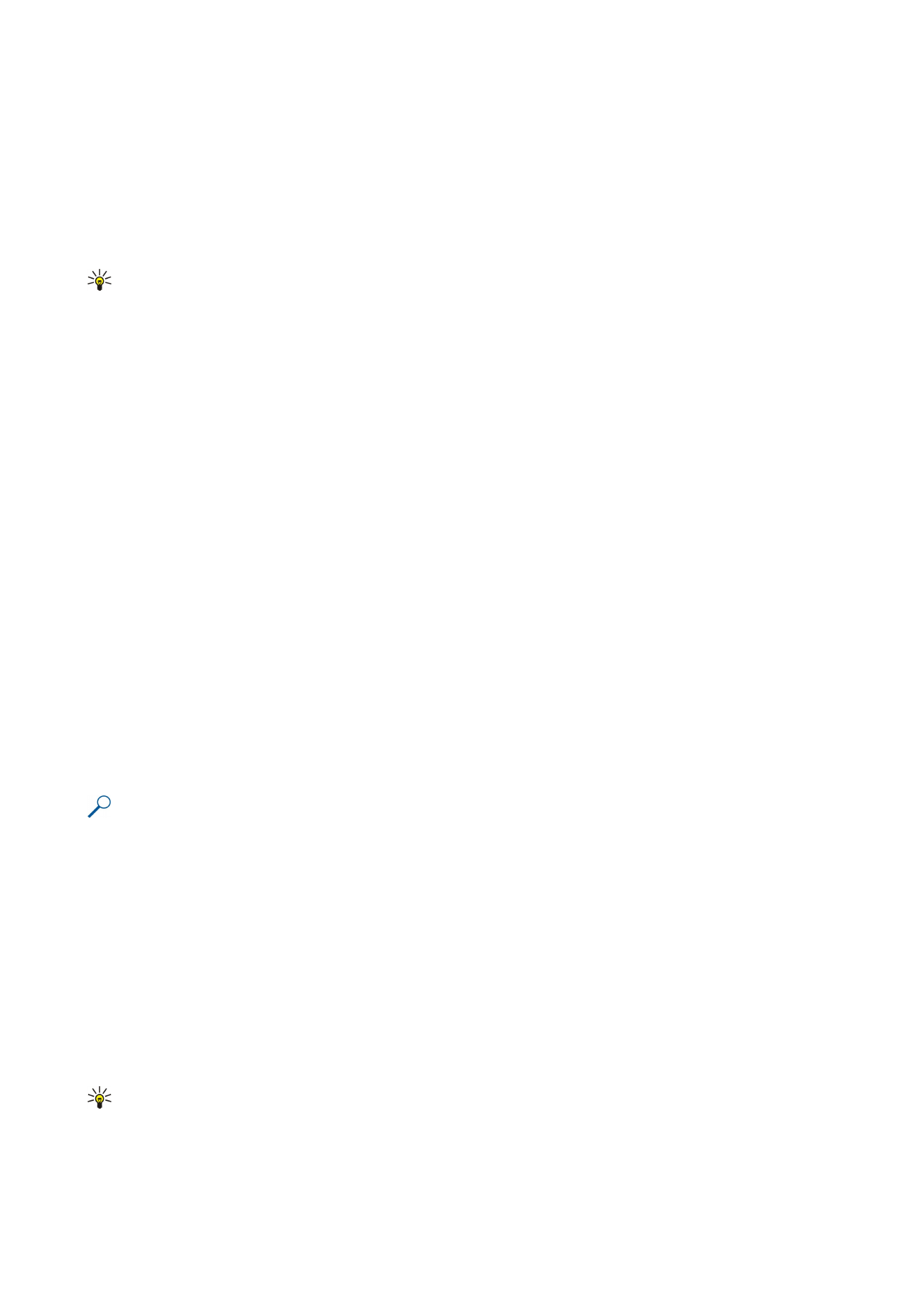
Práce s buňkami
Chcete-li upravit buňku, zvolte buňku a zvolte
Volby
>
Show cell field
>
Edit cell field
. Otevře se horní část pole pro úpravy. Začněte
zadávat data a po dokončení úprav zvolte
Hotovo
.
Chcete-li vložit buňky, zvolte oblast, kam chcete nové buňky vložit, a zvolte
Volby
>
Cells
>
Insert
. Buňky můžete vložit nad
zvolený rozsah (
Shift cells down
) nebo vlevo od něj
Shift cells right
). Pokud vyberete jen jednu buňku, bude vložena pouze jedna
nová buňka. Jestliže vyberete řadu buněk, bude vložen odpovídající rozsah buněk. Můžete také vložit nový řádek nebo sloupec.
Chcete-li vymazat obsah nebo formát buněk, vyberte buňky a zvolte
Volby
>
Cells
>
Clear
. Zvolíte-li
Formats
, bude z vybraných
buněk odstraněn formát, ale obsah zůstane. Bude použit výchozí styl. Zvolíte-li
Content
, bude z vybraných buněk odstraněn
obsah, ale formát zůstane stejný. Z vybraných buněk můžete také odstranit formát i obsah.
Chcete-li odstranit buňky, řádky nebo sloupce, zvolte položky, které chcete odstranit a zvolte
Volby
>
Cells
>
Delete
. Můžete
odstranit celý řádek nebo sloupec. Zvolíte-li
Shift cells left
, vybrané buňky budou odstraněny a buňky vpravo od vybraných buněk
budou posunuty vlevo. Zvolíte-li
Shift cells up
, buňky pod vybranými buňkami budou posunuty nahoru.
Tip: Pokud odstraníte informace, na kterých je graf založen, informace budou odstraněny také z grafu.